在使用windows操作系统的过程中,你可能会频繁遇到“找不到xxx.dll文件”的错误提示,导致某些程序无法启动或系统功能出现异常。dll(动态链接库)文件是支撑windows系统及各类软件正常运行的关键组件,其缺失往往源于系统故障、程序安装不完整或文件损坏等情况。无需焦虑,本文将为你提供多种高效方法,帮助你迅速解决dll文件缺失问题,恢复系统的稳定运行。

当系统提示缺少DLL文件时,最常见的原因就是运行库不完整或遭到破坏。为简化操作流程,推荐使用“星空运行库修复大师”工具,它能一键修复大多数常见的DLL缺失问题,避免手动下载带来的风险。
1、点击此处下载并安装星空运行库修复大师工具。
2、安装完成后打开软件,进入“DLL修复”功能页面,点击“扫描”按钮,等待程序自动检测系统中缺失或损坏的运行库文件。
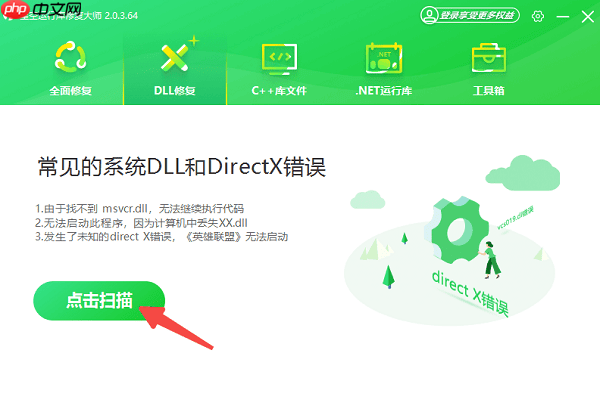
3、扫描结束后,软件会列出所有缺失的DLL文件,确认无误后点击“立即修复”,系统将自动下载并部署所需文件。

4、修复完成后,请务必重启计算机,然后测试之前出错的程序是否恢复正常。

如果你的系统此前运行正常,或者你有访问另一台相同版本Windows系统的权限,可以通过复制缺失的DLL文件来快速恢复。
1、在另一台系统版本一致的电脑上,打开 C:\Windows\System32(适用于64位系统)或 C:\Windows\SysWOW64(适用于32位程序环境)。
2、在文件资源管理器顶部的搜索栏输入缺失的DLL文件名,例如 msvcp140.dll。
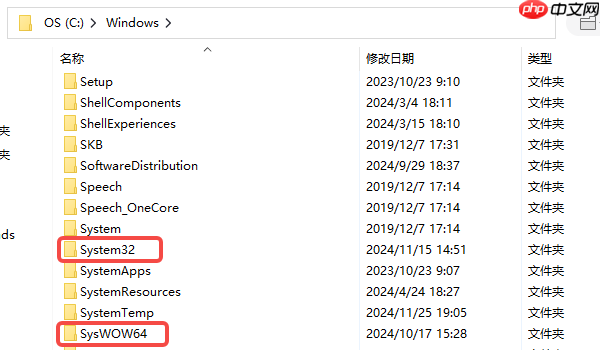
3、找到该文件后将其复制,并粘贴到你当前电脑对应的系统目录中(注意区分System32与SysWOW64)。
4、完成后重启电脑,查看问题是否已解决。
Windows内置了强大的系统文件检查工具(SFC),可用于扫描和修复系统核心文件,包括丢失或损坏的DLL文件。
1、按下 Win + R 组合键,输入 cmd,然后按 Ctrl + Shift + Enter 以管理员权限启动命令提示符。
2、在命令行中输入 sfc /scannow 并回车执行。

3、系统将开始全面扫描系统文件完整性,并自动尝试修复发现的问题,整个过程可能持续数分钟。
4、扫描与修复完成后,重启电脑,验证DLL相关错误是否消失。
微软会通过系统更新不断修复已知漏洞和组件缺失问题,因此保持系统最新有助于预防和解决DLL文件异常。
1、按下 Win + I 打开“设置”应用。
2、进入“更新和安全” → “Windows 更新”选项。
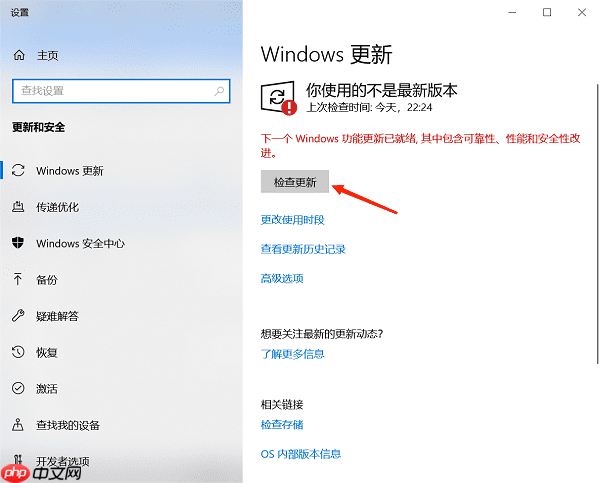
3、点击“检查更新”,如有可用更新,请立即下载并安装。
4、更新完成后重启电脑,确认系统是否恢复正常。
某些DLL文件属于特定应用程序的依赖项,若仅在运行某个软件时出现缺失提示,很可能是该程序安装出错所致。此时重新安装通常可解决问题。
1、按下 Win + R,输入 appwiz.cpl 后回车,打开“程序和功能”管理界面。
2、在程序列表中找到目标软件,右键选择“卸载”以彻底清除。

3、前往官方网站或可信平台重新下载该软件或游戏安装包。
4、安装过程中注意勾选附带的运行库(如Visual C++ Redistributable等),确保依赖环境完整。
5、安装完毕后重启电脑,再次运行程序查看是否恢复正常。
以上就是电脑缺少dll文件怎么办 推荐这5个修复方法的详细内容,更多请关注php中文网其它相关文章!

.dll文件缺失怎么办?.dll文件在哪下载?不用担心,这里为大家提供了所有的.dll文件下载,无论用户丢失的是什么.dll文件,在这里都能找到。用户保存后,在网盘搜索dll文件全称即可查找下载!

Copyright 2014-2025 https://www.php.cn/ All Rights Reserved | php.cn | 湘ICP备2023035733号